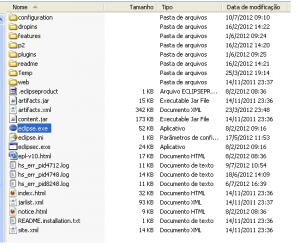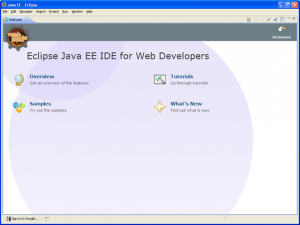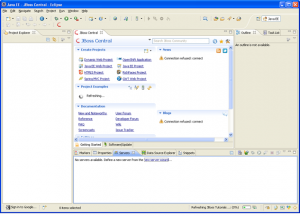Configurando o Eclipse Keppler
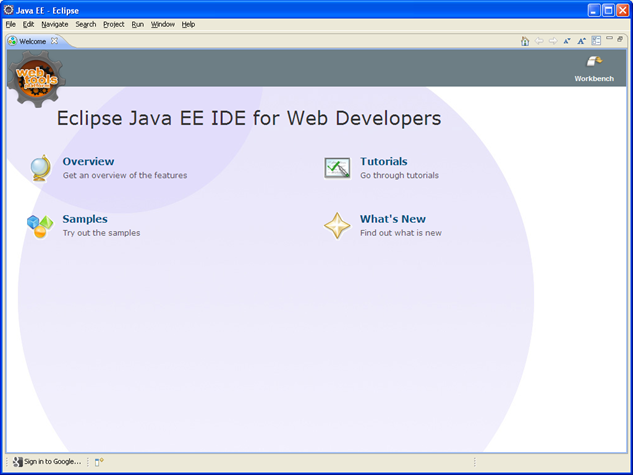
Configurando o Eclipse Keppler
Olá Amigos,
Eclipse é uma das IDEs para Java mais utilizada no mercado Java atualmente. Ela surgiu a partir de um projeto da IBM que criou uma interface gráfica para desenvolvimento de software e após alguns anos disponibilizou para a comunidade livre o código fonte. Configurando o Eclipse Keppler você será capaz de desenvolver aplicativos Java em seu computador.
Os produtos mais famosos da IBM, hoje, utilizam esse padrão de IDE. A chamada suit Rational (RAD – Rational Application Developer, RSA – Rational System Architect, WASD – Rational Application Developer for WebSphere Software, entre outros).
A atividade é bem simples. Configurando o Eclipse Keppler seguindo o passo a passo.
Onde fazer o download clique aqui.
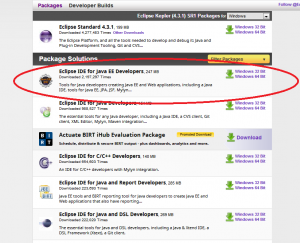
O Eclipse não precisa de instalador. Basta copiar o arquivo para o Hard Disk descompactar e iniciar o aplicativo com o arquivo “eclipse.exe”.
O Eclipse não precisa de instalador. Basta copiar o arquivo para o Hard Disk descompactar e iniciar o aplicativo com o arquivo “eclipse.exe”.
Você tem a opção de utilizar os links: visão geral, exemplos, tutoriais e novidades da versão. Explore um pouco estas opções para conhecer mais a IDE.
Selecionaremos a opção workbench* no canto superior direito, que nos levará a seguinte tela.
*O Eclipse tem um conceito de Workspace que é uma divisão de áreas de trabalho. Ela pode ser comparada ao que é realizado em configurações de desktop nos sistemas operacionais, onde cada login tem suas definições próprias. Cada workspace tem suas configurações definidas e independentes. Tanto layouts, bibliotecas, configurações de servidores, abas, menus, perspectivas, entre outras são específicas para cada workspace.
Amigos por hoje é só. E vida que segue!